In diesem kurzen Beitrag möchte ich dir zeigen, wie du die Thonny IDE auf einem Linux System installierst und deinen Raspberry Pi Pico / Pico W einrichten kanst.
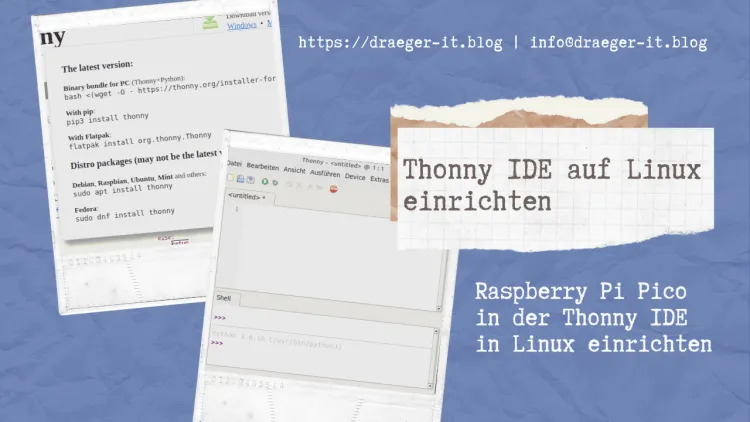
Die Thonny IDE habe ich bisher immer auf meinem Microsoft Windows 10 PC eingesetzt, mir ist bei einem Gerätewechsel aufgefallen das die Installation / Konfiguration der Thonny IDE etwas anders ist, aber siehe selbst.
Das verwendete Linux System
In meinem Fall verwende ich ein Linux Mint in der Version 20.2.
oem@anna:~$ lsb_release -a
No LSB modules are available.
Distributor ID: Linuxmint
Description: Linux Mint 20.2
Release: 20.2
Codename: uma
oem@anna:~$Installieren der Thonny IDE
Wenn du auf die Seite https://thonny.org/ wechselst, dann kannst du oben rechts auf den Text „Linux“ klicken, dort findest du verschiedene Wege die Thonny IDE für dein Linux zu installieren. In meinem Fall nutze ich den Weg über den Paketmanager des Betriebssystems.
Theoretisch könnte man den Beitrag hier nun beenden, aber bei der Installation gibt es ein paar Kniffe welche dir unter Windows erspart bleiben. Also bleib dran…
Installation über den Paketmanager
Mit dem Befehl „sudo apt-get install thonny“ im Terminal wird die Installation angestoßen. Wenn dein aktueller Benutzer ungleich dem Systembenutzer „root“ ist, dann musst du ggf. das entsprechende Passwort eingeben.
oem@anna:~$ sudo apt-get install thonny
[sudo] Passwort für oem: Wenn das Passwort korrekt ist, werden die benötigten Ressourcen für die Thonny IDE ermittelt und das Heruntergeladen muss mit der Tastenkombination Shift+J bestätigt werden.
Die Installation dauerte auf meinem System mit einer recht betagten CPU ein paar Sekunden und wird im Terminal mit der nachfolgenden Ausgabe bei Erfolg quittiert.
Entpacken von thonny (3.2.7-1) ...
thonny (3.2.7-1) wird eingerichtet ...
Trigger für mime-support (3.64ubuntu1) werden verarbeitet ...
Trigger für hicolor-icon-theme (0.17-2) werden verarbeitet ...
Trigger für gnome-menus (3.36.0-1ubuntu1) werden verarbeitet ...
Trigger für man-db (2.9.1-1) werden verarbeitet ...
Trigger für desktop-file-utils (0.24+linuxmint1) werden verarbeitet ...
oem@anna:~$ Auf dem System Linux Mint findest du im Startmenü den Eintrag „Entwicklung“ und darin nun den neuen Eintrag „Thonny IDE“.
Konfigurieren der Thonny IDE für den Raspberry Pi Pico / Pico W
Wenn du die Thonny IDE bereits von einem Windows System oder einem meiner vorherigen Beiträge kennst, dann wirst du dich bei der Konfiguration der Entwicklungsumgebung für den Raspberry Pi Pico schnell zurechtfinden.
Was mir zunächst auffiel, war der recht nützliche Link zu den Interpretern unten rechts im Editor. Man muss also über das Hauptmenü „Extras“ > „Options“ in das Fenster „Thonny options“ navigieren.
In diesem Fenster wählen wir den Tab „Interpreter“.
Zunächst müssen wir aus der Auswahlliste den Eintrag „MicroPython (generic)“ auswählen. Wenn dein Pico bereits mit dem PC verbunden ist, dann kannst du diesen aus der Auswahlliste unter dem Label „Port“ wählen. Deine getroffenen Einstellungen bestätigst du mit der Schaltfläche „OK“ und kehrst dann auf die Sicht in den Editor zurück.
In der Version für Microsoft Windows findest du hier einen extra Eintrag für deinen Pi Pico.
Wenn dein Mikrocontroller eingesteckt und bereit ist, dann wird dir in der Konsole der Thonny IDE nachfolgende Ausgabe angezeigt.
MicroPython v1.19.1-88-g74e33e714 on 2022-06-30; Raspberry Pi Pico W with RP2040
Type "help()" for more information.
>>> Nun kannst du mit der Programmierung deines Pi Pico unter Linux beginnen.
Letzte Aktualisierung am: 18. Juli 2022

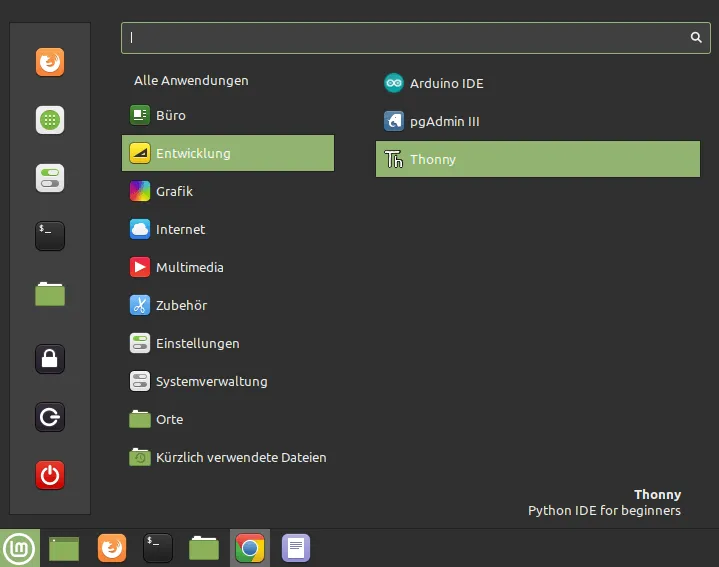
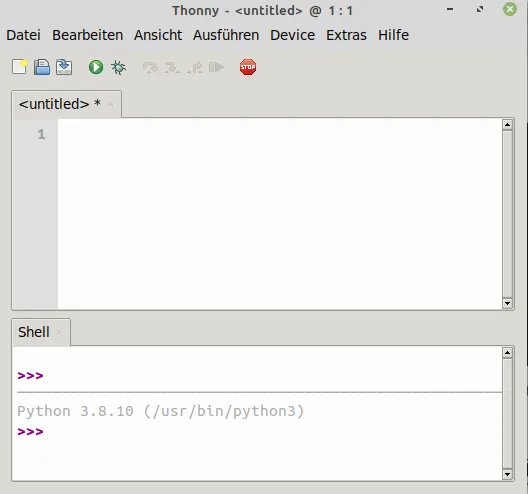
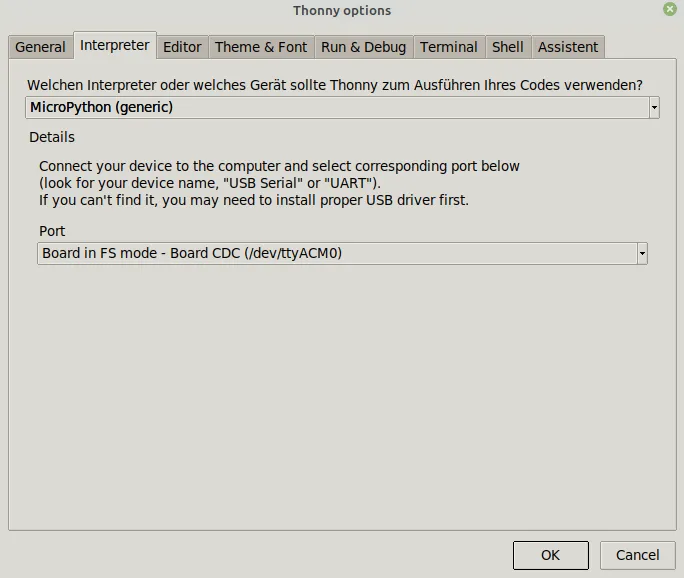

Hat Super auf einem Raspberry Pi 1 und einem Ubuntu Rechner geklappt.